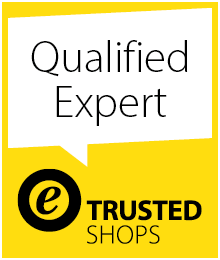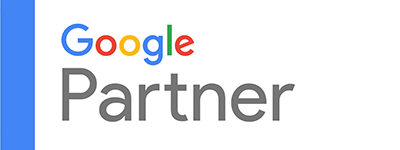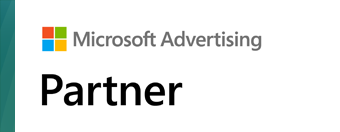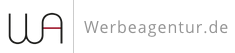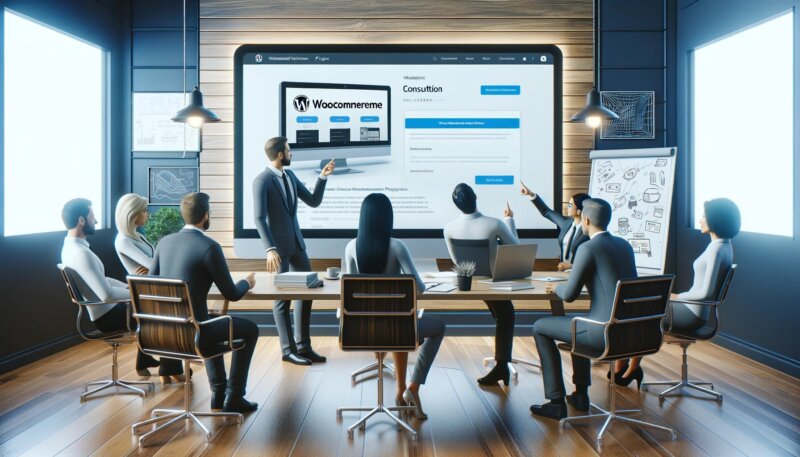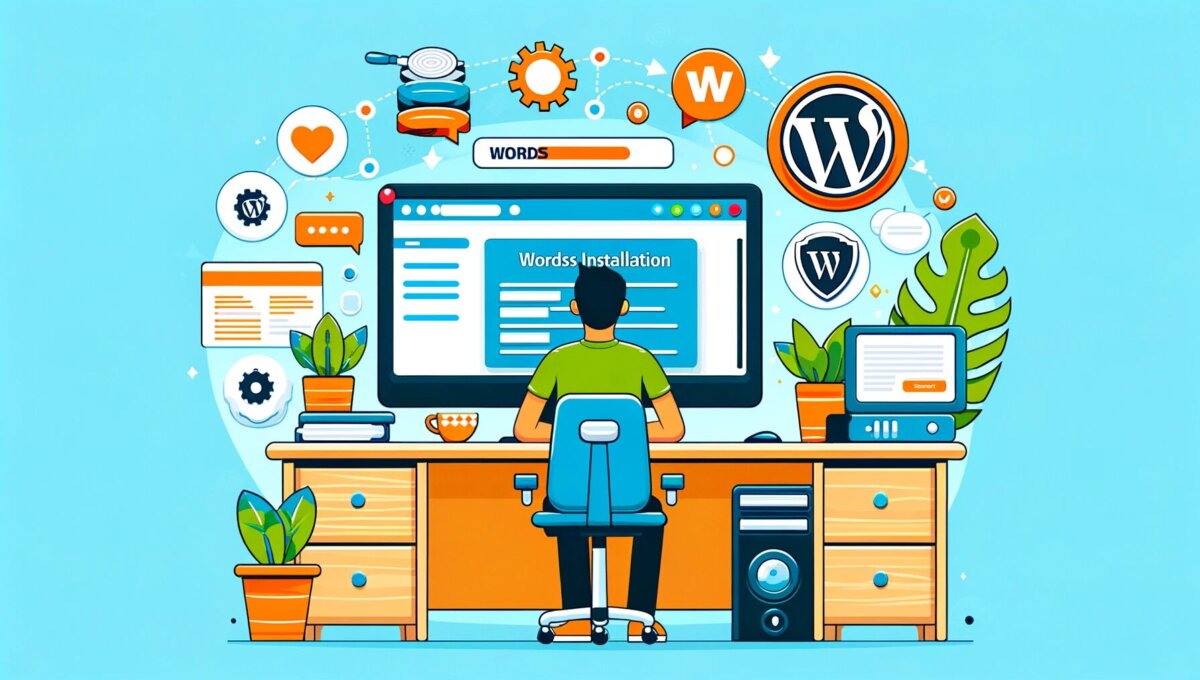
All-Inkl ist ein anerkannter Webhosting-Anbieter, der eine Vielzahl von Dienstleistungen anbietet, einschließlich spezieller WordPress Hosting-Pakete für WordPress Webseiten und WooCommerce Shops. Die Stärke von All-Inkl* liegt in seiner Zuverlässigkeit, Skalierbarkeit und dem mehr als sehr guten Support, was es zu einer beliebten Wahl für sowohl Einsteiger als auch erfahrene Webentwickler macht. All-Inkl bietet eine optimierte Umgebung für WordPress, die schnelle Ladezeiten und verbesserte Sicherheit gewährleistet + bezahlbare Server mit extrem guter Leistung ohne Skriptlimitierung. Wir selbst nutzen als WordPress Agentur all-inkl bereits seit 2010 und unsere all inkl Erfahrungen sind ebenfalls sehr gut.
All inkl WordPress installieren / Installation Anleitung + Hosting mit Domain + Einrichtung
Das Webhosting ist die zentrale Basis von Allem ähnlich wie der Motor beim Auto. Läuft dieser nicht rund oder hat zu wenig Leistung kann das schönste Auto, die besten Reifen und der beste Fahrer nicht viel machen.
All-Inkl bietet nicht nur eine stabile und leistungsstarke Hosting-Umgebung, sondern auch eine benutzerfreundliche Oberfläche, die es selbst Anfängern ermöglicht, WordPress mit Leichtigkeit zu installieren und zu konfigurieren. Mit Optionen für automatische und manuelle Installationen kann jeder, unabhängig von seinem technischen Hintergrund, eine WordPress-Website schnell zum Laufen bringen.
Die automatische Installation über das Kunden-Administrations-System (KAS) von All-Inkl ist ein kinderleichter Prozess, der nur wenige Minuten dauert und keine technischen Kenntnisse erfordert. Für diejenigen, die mehr Kontrolle über ihre Installation wünschen, bietet die manuelle Installation die Flexibilität, WordPress nach individuellen Bedürfnissen einzurichten. Beide Methoden werden durch All-Inkl’s zuverlässige Infrastruktur und ausgezeichneten Kundenservice unterstützt.
Darüber hinaus bietet All-Inkl verschiedene Paketoptionen, die auf unterschiedliche Anforderungen und Budgets zugeschnitten sind, von einfachen persönlichen Blogs bis hin zu umfangreichen Unternehmenswebsites. Mit Features wie automatischen Backups, SSL-Zertifikaten und umfassenden Sicherheitsmaßnahmen sorgt All-Inkl dafür, dass Ihre WordPress-Website nicht nur reibungslos läuft, sondern auch sicher und geschützt ist.
In dieser Einführung werden wir die verschiedenen Schritte der Installation von WordPress auf All-Inkl durchgehen, von der Wahl des richtigen Hosting-Pakets bis hin zur Konfiguration Ihrer WordPress-Website. Wir werden auch Tipps und Best Practices für die Verwaltung Ihrer Website teilen, um sicherzustellen, dass Sie das Beste aus Ihrem All-Inkl WordPress Hosting herausholen können.
Egal, ob Sie ein Einsteiger oder ein erfahrener Web-Entwickler sind, diese Anleitung wird Ihnen helfen, die notwendigen Schritte zur Einrichtung und Optimierung Ihrer WordPress-Website auf All-Inkl zu verstehen und umzusetzen.
Vorab unser Angebot:

Florian Ibe
CEO & Marketingberater
Professionelle Hilfe für WordPress + WooCommerce
Sichtbar/er werden bei Google & Social Media?
In einem kostenlosen Strategiegespräch für datenbasiertes Online-Marketing, decken wir Ihre ungenutzten Potenziale auf, überprüfen ggf. vorhandene Anzeigenkonten, schauen uns das SEO-Ranking und die Sichtbarkeit an und prüfen was zu Ihrem Budget die passende Strategie ist und welche aktiven Maßnahmen zu mehr Anfragen oder Verkäufen führen.

✅ Mehr Sichtbarkeit & Wahrnehmung durch gezielte Platzierung
✅ Mehr Besucher > Interessenten > Kunden > Umsatz
✅ Mit SEA skalierbar Zielgruppe ansprechen
✅ Mit SEO nachhaltig agieren und wachsen
🫵 Maximale Erfolge mit unserer Hybrid-Strategie
💪 Mehr als 15 Jahre Erfahrung branchenübergreifend in über 1.000+ Projekten nachweisbar!
Kontaktformular öffnen
Ihr Ansprechpartner: Florian Ibe
Sollten Sie noch kein Webhosting und/oder Domain haben nutzen Sie für Ihre WordPress Seite oder WooCommerce Shop unbedingt all-inkl als wirklich zuverlässigen Anbieter:
Empfehlung: Premium-Paket für Webseiten bis 1.000 Besucher am Tag und zum Start von WooCommerce-Shops bis 30 Bestellungen am Tag.
Aktuelles Video zu All-inkl seit 2024:
Paketoptionen bei All-Inkl – Neue Medien Muennich
All-Inkl bietet verschiedene Hosting-Pakete an, die auf unterschiedliche Bedürfnisse und Budgets zugeschnitten sind. Diese reichen von grundlegenden Shared-Hosting-Optionen bis hin zu leistungsstarken dedizierten Servern. Jedes Paket hat seine eigenen Merkmale in Bezug auf Speicherplatz, Bandbreite, Anzahl der Websites, die gehostet werden können, und weitere technische Spezifikationen.
Checkliste:
- Bestimmung des benötigten Speicher & CPU: Schätzen Sie, wie viel Leistung Ihre Website oder Shop benötigen wird.
- Abschätzung der erforderlichen Bandbreite: Berücksichtigen Sie den erwarteten Traffic, um festzulegen, wie viel Bandbreite erforderlich ist. Bei all-inkl komplett unlimitiert.
- Zukünftige Skalierbarkeit: Überlegen Sie, ob das gewählte Paket flexibel genug ist, um mit Ihrem zukünftigen Wachstum Schritt zu halten.
Vorbereitung für die all inkl WordPress Installation
Bevor Sie WordPress auf All-Inkl installieren, müssen einige Vorbereitungen getroffen werden. Dies beinhaltet das Verstehen der technischen Anforderungen von WordPress und das Auswählen des passenden all inkl WordPress Hosting, das diese Anforderungen erfüllt.
Checkliste:
- Technische Anforderungen prüfen: Stellen Sie sicher, dass Ihr Hosting-Paket die Mindestanforderungen für WordPress erfüllt, wie z.B. PHP-Version und MySQL.
- Domain-Registrierung: Registrieren oder übertragen Sie Ihre Domain zu All-Inkl.
- SSL-Zertifikat einrichten: Aktivieren Sie ein SSL-Zertifikat für Ihre Website, um eine sichere Verbindung zu gewährleisten. Pflicht! Kostenfrei mit Lets Encrypt Zertifikat
Danach können wir mit der WordPress Installation starten und einrichten.
Was gehört zu einer guten & soliden WordPress Installation?
Eine WordPress-Installation umfasst mehrere Schlüsselkomponenten und Schritte, um eine funktionsfähige und sichere Website zu erstellen und zu betreiben. Hier ist eine Übersicht über die wesentlichen Bestandteile und Vorgänge, die bei einer WordPress-Installation zu beachten sind:
- Hosting und Domain:
- Webhosting: Auswahl eines geeigneten Webhosting-Anbieters. Das Hosting sollte PHP und MySQL unterstützen, was für WordPress erforderlich ist.
- Domain-Registrierung: Eine Domain (URL Ihrer Website) registrieren, falls noch nicht vorhanden.
- WordPress-Software:
- Download: Herunterladen der neuesten WordPress-Version von der offiziellen Website wordpress.org (Deutsche Variante!).
- Upload: Hochladen der WordPress-Dateien auf Ihren Webserver, entweder über ein FTP-Programm oder direkt über das Hosting-Dashboard, falls verfügbar.
- Datenbank-Erstellung und Konfiguration:
- Datenbank erstellen: Eine MySQL-Datenbank über das Hosting-Kontrollpanel erstellen.
- Konfigurationsdatei bearbeiten: Die Datei
wp-config.phpmit den Datenbankinformationen füllen.
- WordPress-Installationsskript:
- Installationsprozess: Den WordPress-Installationsprozess durch Aufrufen Ihrer Website in einem Webbrowser starten und den Anweisungen folgen.
- Website-Details festlegen: Informationen wie Website-Titel, Administrator-Benutzername, Passwort und E-Mail-Adresse eingeben.
- Grundeinstellungen und Konfiguration:
- Permalinks: Die Struktur der URLs für Blogposts und Seiten festlegen.
- Diskussionseinstellungen: Einstellungen für Kommentare und Pingbacks konfigurieren.
- Datenschutzseite: Eine Datenschutzrichtlinien-Seite erstellen und zuweisen.
- Zeitzone, Sprache, und Formatierung: Anpassen gemäß Ihren Anforderungen und Vorlieben.
- Theme-Auswahl und -Anpassung:
- Theme auswählen: Ein Design-Theme für das Aussehen Ihrer Website wählen.
- Theme anpassen: Das Theme anpassen, um das Erscheinungsbild Ihrer Website zu verfeinern.
- Plugin-Installation:
- Notwendige Plugins installieren: Plugins für SEO, Sicherheit, Caching, Backups, Kontaktformulare usw. installieren und konfigurieren.
- Inhalte erstellen und verwalten:
- Beiträge und Seiten: Erstellen und Veröffentlichen von Inhalten, einschließlich Texten, Bildern und Videos.
- Medienbibliothek: Verwaltung von Medieninhalten wie Bildern und Dokumenten.
- Sicherheit und Wartung:
- Sicherheitsmaßnahmen: Sicherheitsplugins installieren und konfigurieren, SSL-Zertifikat einrichten.
- Regelmäßige Updates: WordPress-Core, Themes und Plugins regelmäßig aktualisieren.
- SEO und Performance-Optimierung:
- SEO-Plugins: Installation und Konfiguration von SEO-Plugins zur Verbesserung der Sichtbarkeit in Suchmaschinen.
- Performance-Verbesserungen: Caching-Plugins und Bildoptimierung zur Beschleunigung der Website.
- Backup und Wiederherstellung:
- Backup-Lösungen: Regelmäßige Backups der Website einrichten.
- Wiederherstellungsprozess: Stellen Sie sicher, dass Sie wissen, wie Sie Ihre Website aus einem Backup wiederherstellen können.
Diese Schritte bilden die Grundlage für eine erfolgreiche WordPress-Installation. Jeder dieser Aspekte spielt eine wichtige Rolle, um sicherzustellen, dass Ihre Website funktional, sicher und für Ihre Zielgruppe attraktiv ist.
Mehr dazu hier im Artikel
WordPress auf All-Inkl installieren – Installation in nur wenigen Minuten manuell oder automatisch
Die Installation von WordPress auf All-Inkl kann auf zwei Arten erfolgen: durch die One-Click-Installation, die für Anfänger empfohlen wird, und durch die manuelle Installation, die mehr Kontrolle und Anpassungsmöglichkeiten bietet.
One-Click-Installation:
- Login ins KAS (Kunden-Administrations-System) von All-Inkl: Melden Sie sich mit Ihren Zugangsdaten an.
- Navigieren zum Software-Installer: Suchen Sie im KAS-Menü den Punkt „Software-Installer“.
- WordPress auswählen: Finden Sie WordPress in der Liste der verfügbaren Anwendungen und wählen Sie es aus.
- Installationsdetails festlegen: Geben Sie die Domain an, auf der WordPress installiert werden soll, und legen Sie gegebenenfalls einen Unterverzeichnis-Pfad fest.
- Datenbankkonfiguration: Das System erstellt automatisch eine neue Datenbank für Ihre WordPress-Installation.
- Starten der Installation: Nachdem Sie alle erforderlichen Informationen eingegeben haben, starten Sie die Installation mit einem Klick.
- Abschluss und Zugangsdaten: Sobald die Installation abgeschlossen ist, erhalten Sie die Zugangsdaten zu Ihrer WordPress-Website.
Manuelle Installation (bevorzugt):
- WordPress herunterladen: Laden Sie die neueste Version von WordPress von der offiziellen Website wordpress.org herunter.
- Upload auf Ihren Webserver: Verwenden Sie ein FTP-Programm, um die heruntergeladenen WordPress-Dateien auf Ihren Webserver im Verzeichnis Ihrer Wahl hochzuladen.
- Datenbank erstellen: Melden Sie sich im KAS an und erstellen Sie eine neue MySQL-Datenbank für Ihre WordPress-Installation.
- Konfigurationsdatei bearbeiten: Benennen Sie die Datei
wp-config-sample.phpinwp-config.phpum und bearbeiten Sie sie, um Ihre Datenbankdetails einzugeben. - Installations-Skript ausführen: Öffnen Sie in Ihrem Webbrowser die URL, unter der Sie WordPress hochgeladen haben (z.B.
IhreDomain.de/wp-admin/install.php). - Installationsdetails eingeben: Folgen Sie den Anweisungen des Installationsassistenten, um WordPress zu konfigurieren. Sie müssen Informationen wie die Website-Details und Administrator-Zugangsdaten eingeben.
- Installation abschließen: Nachdem Sie alle erforderlichen Informationen eingegeben haben, klicken Sie auf „WordPress installieren“.
Checkliste:
- Entscheidung für eine Installationsmethode: Wählen Sie zwischen der einfacheren One-Click-Installation und der flexibleren manuellen Installation.
- Datenbankinformationen bereithalten: Stellen Sie sicher, dass Sie alle notwendigen Datenbankinformationen haben, insbesondere für die manuelle Installation.
- Überprüfung nach der Installation: Testen Sie Ihre Website nach der Installation, um sicherzustellen, dass alles korrekt funktioniert und dann erst mit der Einrichtung beginnen.
Diese detaillierten Anweisungen für beide Installationsmethoden sollen es Nutzern erleichtern, WordPress auf All-Inkl Hosting einzurichten, unabhängig von ihrem technischen Kenntnisstand.
WordPress Konfiguration, Einrichtung und Optimierung
Nachdem WordPress auf All-Inkl installiert wurde, ist es wichtig, die Website richtig zu konfigurieren und zu optimieren. Dies stellt sicher, dass Ihre Website nicht nur sicher und effizient läuft, sondern auch eine gute Benutzererfahrung bietet.
Konfiguration:
- Grundeinstellungen anpassen: Melden Sie sich im WordPress-Dashboard an und gehen Sie zu „Einstellungen“. Hier sollten Sie Ihren Website-Titel, Ihre Tagline, Ihre E-Mail-Adresse, Ihre Zeitzone und Ihre Permalink-Struktur einstellen. Diese Einstellungen sind grundlegend für die Identität und die SEO Ihrer Website.
- Leseeinstellungen festlegen: Unter „Einstellungen“ > „Lesen“ können Sie festlegen, was Besucher sehen, wenn sie auf Ihre Haupt-URL zugreifen. Sie können entscheiden, ob Ihre neuesten Beiträge oder eine statische Seite angezeigt werden sollen.
- Diskussions- und Kommentareinstellungen: Legen Sie fest, wie Sie mit Kommentaren umgehen möchten. Sie können entscheiden, ob Kommentare automatisch genehmigt werden sollen oder ob Sie sie manuell überprüfen möchten.
Optimierung:
- Caching einrichten: Installieren Sie ein Caching-Plugin wie W3 Total Cache oder WP Super Cache, um die Ladezeiten zu verbessern. Caching speichert Teile Ihrer Website, um sie schneller an wiederkehrende Besucher auszuliefern.
- Bildoptimierung: Verwenden Sie Plugins wie Smush oder ShortPixel, um Bilder automatisch zu komprimieren. Große Bilder können Ihre Website verlangsamen, daher ist es wichtig, sie zu optimieren.
- Datenbankoptimierung: Im Laufe der Zeit kann Ihre WordPress-Datenbank durch nicht genutzte Daten aufgebläht werden. Plugins wie WP-Optimize können helfen, Ihre Datenbank zu bereinigen und die Leistung zu verbessern.
Sicherheit und Backup:
- Sicherheitsplugin installieren: Verwenden Sie Sicherheitsplugins wie Wordfence oder iThemes Security, um Ihre Website vor Angriffen zu schützen.
- SSL-Zertifikat aktivieren: Stellen Sie sicher, dass Ihr SSL-Zertifikat aktiviert ist, um eine sichere Verbindung zu Ihren Besuchern herzustellen. All-Inkl bietet in der Regel eine einfache Möglichkeit, SSL zu aktivieren.
- Regelmäßige Backups: Es ist wichtig, regelmäßige Backups Ihrer Website durchzuführen. Sie können dies entweder manuell tun oder ein Plugin wie UpdraftPlus verwenden, das automatische Backups ermöglicht.
Performance-Überwachung:
- Ladezeit überprüfen: Nutzen Sie Tools wie Google PageSpeed Insights oder GTmetrix, um die Ladezeiten Ihrer Website zu überwachen und Verbesserungsvorschläge zu erhalten.
- Responsivität sicherstellen: Stellen Sie sicher, dass Ihre Website auf verschiedenen Geräten und Bildschirmgrößen gut aussieht und funktioniert.
- SEO-Optimierung: Verwenden Sie SEO-Plugins wie Yoast SEO, um Ihre Inhalte für Suchmaschinen zu optimieren und bessere Rankings zu erzielen.
Checkliste:
- Konfigurationseinstellungen überprüfen: Stellen Sie sicher, dass alle grundlegenden Einstellungen korrekt sind.
- Optimierungsmaßnahmen durchführen: Implementieren Sie Caching, Bildoptimierung und Datenbankoptimierung.
- Sicherheit und Backups einrichten: Konzentrieren Sie sich auf Sicherheitsmaßnahmen und regelmäßige Backups.
- Performance und SEO ständig überwachen: Behalten Sie die Leistung Ihrer Website im Auge und optimieren Sie fortlaufend für SEO.
Für die schnellste Ladezeit und besten Page Speed mit Caching hier unser Tipp:
Page Speed Optimierung in WordPress & WooCommerce – schnellere Ladezeit + Sicherheit
Die Lösung für absolute Profis mit maximaler Performance:
Nitropack: Pagespeed Optimierung mit nur einem Klick ohne Einstellungen in unter 5 Minuten?
Themes und Plugins für WordPress
Die Auswahl des richtigen Themes und der passenden Plugins ist entscheidend für die Funktionalität und das Erscheinungsbild Ihrer Website. Es gibt eine Vielzahl von kostenlosen und kostenpflichtigen Optionen, aus denen Sie wählen können.
Kurze Erklärung:
In WordPress dienen Themes und Plugins dazu, das Erscheinungsbild und die Funktionalität einer Website zu erweitern und anzupassen:
- Themes:
- Erscheinungsbild: Ein Theme bestimmt das grundlegende Design, den Stil und das Layout Ihrer WordPress-Website. Dies umfasst Aspekte wie Farbschemata, Schriftarten, Layouts und andere Designelemente.
- Anpassbarkeit: Viele Themes bieten Optionen zur Anpassung, mit denen Sie das Aussehen Ihrer Website ohne Programmierkenntnisse ändern können.
- Responsivität: Moderne Themes sind in der Regel responsiv, was bedeutet, dass sie sich automatisch an verschiedene Bildschirmgrößen und Gerätetypen anpassen.
- Plugins:
- Erweiterte Funktionalität: Plugins sind Erweiterungen, die neue Funktionen zu Ihrer WordPress-Website hinzufügen. Sie reichen von einfachen Features wie Kontaktformularen bis hin zu komplexen Funktionen wie E-Commerce-Lösungen.
- Vielfältige Einsatzmöglichkeiten: Es gibt Plugins für nahezu jeden Bedarf, darunter SEO-Optimierung, soziale Medien-Integration, Sicherheitsverbesserungen, Geschwindigkeitsoptimierung und vieles mehr.
- Benutzerfreundlichkeit: Plugins sind in der Regel so konzipiert, dass sie leicht zu installieren und zu konfigurieren sind. Auch ohne technisches Wissen können Sie mit Plugins Ihre Website funktional erweitern.
Zusammengefasst bieten Themes die visuelle Grundlage und bestimmen das Aussehen Ihrer Website, während Plugins die Funktionalität und die Leistungsfähigkeit erweitern. Beide sind zentrale Bestandteile von WordPress und ermöglichen es, individuelle und leistungsstarke Websites zu erstellen.
Checkliste für die Auswahl eines Themes:
-
- Design-Qualität: Wählen Sie ein Theme, das professionell aussieht und zu Ihrer Markenidentität passt.
- Responsivität: Stellen Sie sicher, dass das Theme auf allen Geräten gut funktioniert, insbesondere auf Mobilgeräten.
- Ladezeit: Überprüfen Sie, ob das Theme für eine schnelle Ladezeit optimiert ist.
- Anpassungsmöglichkeiten: Achten Sie auf Themes mit umfangreichen Anpassungsoptionen, um Ihre Website nach Ihren Vorstellungen zu gestalten.
- Unterstützung und Updates: Wählen Sie Themes von Entwicklern, die regelmäßige Updates und zuverlässigen Support anbieten.
Tipp:
Bestes WordPress Theme für WordPress Webseiten – Das BeTheme
Checkliste für die Auswahl von Plugins:
-
- Notwendigkeit und Zweck: Installieren Sie nur Plugins, die Sie wirklich benötigen, um die Funktionalität Ihrer Website zu verbessern.
- Bewertungen und Bewertungen: Überprüfen Sie die Bewertungen und Rezensionen anderer Nutzer, um die Qualität und Zuverlässigkeit des Plugins einzuschätzen.
- Kompatibilität: Stellen Sie sicher, dass das Plugin mit Ihrer aktuellen WordPress-Version und anderen installierten Plugins kompatibel ist.
- Unterstützung und Updates: Bevorzugen Sie Plugins, die regelmäßig aktualisiert werden und von denen bekannt ist, dass sie guten Support bieten.
- Leistungseinfluss: Achten Sie darauf, dass das Plugin die Performance Ihrer Website nicht negativ beeinflusst.
Webseiten-Verwaltung & -Wartung
Die regelmäßige Wartung Ihrer Website ist entscheidend, um Sicherheitsrisiken zu minimieren und die Website-Leistung zu gewährleisten. Dazu gehört das regelmäßige Aktualisieren von WordPress, Themes und Plugins sowie das Durchführen von Backups.
Checkliste:
- Regelmäßige Updates: Halten Sie WordPress, Themes und Plugins stets auf dem neuesten Stand.
- Backups durchführen: Implementieren Sie eine regelmäßige Backup-Strategie.
- Überwachung der Website-Performance: Überwachen Sie die Ladezeiten und reagieren Sie auf eventuelle Probleme.
Support und Ressourcen von All-Inkl
All-Inkl bietet umfangreiche Support-Optionen und Ressourcen für seine Nutzer. Dies beinhaltet Zugang zu einer Wissensdatenbank, Kundensupport über verschiedene Kanäle und Community-Foren.
Wichtiger Tipp: Am besten immer in der MembersArea einloggen und dann unter Support schreiben, damit direkt die Accountzuweisung ohne extra Verifizierung möglich ist.
Checkliste:
- Nutzung des Support-Angebots: Machen Sie sich mit den Support-Optionen von All-Inkl vertraut und nutzen Sie diese bei Bedarf.
- Ressourcen durchsuchen: Nutzen Sie die Wissensdatenbank und Online-Tutorials für zusätzliche Hilfe.
- Community-Unterstützung: Engagieren Sie sich in Foren und Diskussionsgruppen, um Tipps und Tricks von anderen Nutzern zu erhalten.
Fazit und nächste Schritte für eine gute und saubere WordPress Installation oder laufenden WooCommerce Shop
Mit All-Inkl als Ihrem Hosting-Partner und dieser umfassenden Anleitung sollten Sie gut gerüstet sein, um Ihre WordPress-Website erfolgreich zu betreiben. Denken Sie daran, dass die kontinuierliche Pflege und Anpassung Ihrer Website entscheidend für ihren langfristigen Erfolg ist. Bei All inkl WordPress installieren ist sehr einfach und geht schnell. Bitte auch unsere Hilfe, Tipps und Tricks beachten und bei Fragen jederzeit auch gerne bei uns melden.
Checkliste:
- Überprüfung der Website-Funktionalität: Stellen Sie sicher, dass alle Aspekte Ihrer Website wie erwartet funktionieren.
- Weiterbildung und Lernen: Bleiben Sie auf dem Laufenden über neue WordPress-Funktionen und Best Practices.
- Feedback und Verbesserungen: Sammeln Sie Feedback von Nutzern und implementieren Sie Verbesserungen basierend auf diesem Feedback.
FAQ – Fragen & Antworten zur All-Inkl WordPress Installation / bei All inkl WordPress installieren
1. Frage: Wie starte ich die Installation von WordPress auf All-Inkl?
- Antwort: Melden Sie sich in Ihrem All-Inkl KAS (Kunden-Administrations-System) an, gehen Sie zum Software-Installer und wählen Sie dort WordPress aus. Sie können dann eine One-Click-Installation durchführen oder die Dateien manuell hochladen und installieren.
2. Frage: Kann ich WordPress auf All-Inkl manuell installieren?
- Antwort: Ja, Sie können WordPress manuell installieren, indem Sie die neueste Version von der offiziellen WordPress-Website herunterladen, die Dateien über ein FTP-Programm auf Ihren Server hochladen und das Installationsskript über Ihren Browser ausführen.
3. Frage: Benötige ich eine Datenbank für die WordPress-Installation?
- Antwort: Ja, für WordPress ist eine MySQL-Datenbank erforderlich. Bei der One-Click-Installation wird diese automatisch für Sie erstellt. Bei einer manuellen Installation müssen Sie sie über das KAS von All-Inkl erstellen.
4. Frage: Wie wähle ich das richtige Hosting-Paket bei All-Inkl aus?
- Antwort: Wählen Sie ein Paket basierend auf Ihren Bedürfnissen wie Speicherplatz, Bandbreite, Anzahl der Websites, die Sie hosten möchten, und Ihrem Budget. Für kleinere Websites reicht oft das günstigste Paket aus, während größere oder verkehrsreiche Websites ein höherwertiges Paket benötigen könnten.
5. Frage: Wie konfiguriere ich meine WordPress-Installation nach der Einrichtung?
- Antwort: Nach der Installation loggen Sie sich in das WordPress-Dashboard ein und konfigurieren Ihre Einstellungen, wie Website-Titel, Zeitzone, und Permalink-Struktur. Außerdem sollten Sie Sicherheits- und Leistungseinstellungen vornehmen, indem Sie entsprechende Plugins installieren.
6. Frage: Ist ein SSL-Zertifikat für meine WordPress-Seite bei All-Inkl notwendig?
- Antwort: Ein SSL-Zertifikat wird stark empfohlen, um die Sicherheit Ihrer Website zu gewährleisten. All-Inkl bietet in der Regel eine einfache Möglichkeit, SSL zu aktivieren.
7. Frage: Kann ich bestehende Inhalte auf meine neue WordPress-Seite bei All-Inkl übertragen?
- Antwort: Ja, Sie können bestehende Inhalte über das WordPress-Import-Tool oder durch direktes Kopieren der Datenbank- und Dateiinhalte übertragen.
8. Frage: Wie halte ich meine WordPress-Installation auf All-Inkl aktuell?
- Antwort: WordPress benachrichtigt Sie im Dashboard über verfügbare Updates. Sie können Updates für WordPress selbst, Themes und Plugins direkt über das Dashboard durchführen.
9. Frage: Gibt es bei All-Inkl spezielle Sicherheitseinstellungen für WordPress?
- Antwort: All-Inkl bietet allgemeine Sicherheitsfunktionen auf Serverebene. Zusätzlich sollten Sie WordPress-spezifische Sicherheitsplugins wie Wordfence oder iThemes Security nutzen.
10. Frage: Bietet All-Inkl Support bei Problemen mit der WordPress-Installation?
- Antwort: Ja, All-Inkl bietet Kundenunterstützung für Hosting-bezogene Fragen. Für spezifische WordPress-Probleme können Sie sich an die WordPress-Community oder spezialisierte Dienstleister wenden.